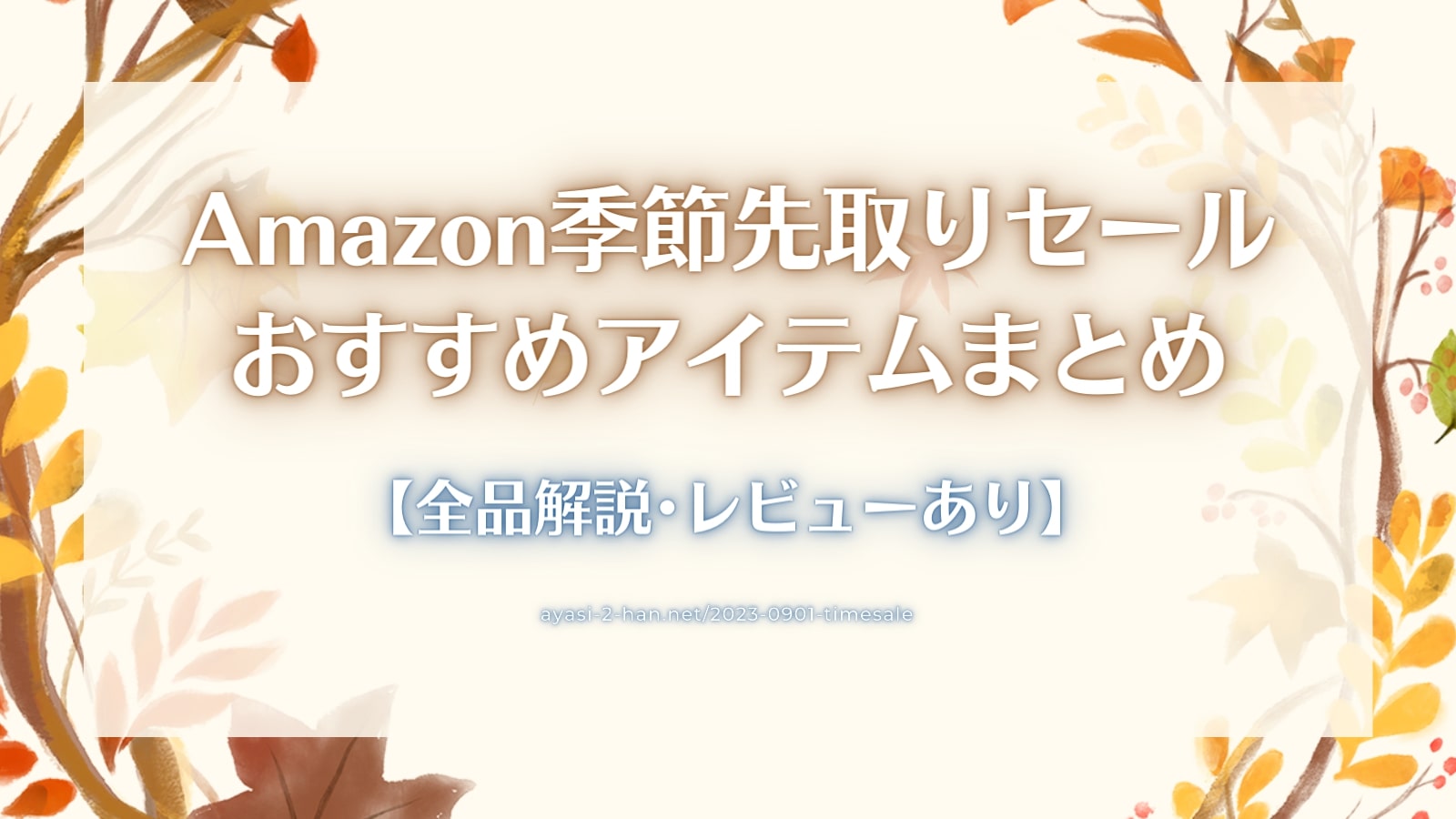どうもこんにちは。もじゃおです。
このページでは、AnkerのウルトラスリムBluetoothキーボードをしばらく使ったレビュー・感想を書いています。

実際使っている中で感じた良いところ・ビミョウなところも合わせて書いているので、購入を検討している方の参考になれると思います。
先にザックリとした感想を箇条書きで書くと…
という具合。
ビミョウな点はポツポツあるんですけど、安くてふつうに使えるので、「PCを出すほどではないけど、スマホやタブレットだけで書くのは面倒」程度の文章を書くシーンでは充分に役立ちますな。
技適に適合していて、安くてふつうに使えるBluetoothキーボードはそれなりに貴重なので、
という方には有力な選択肢になると思いますぞ。

本文にはより詳しく書いているので、興味のある方は読み進めていきましょう。
Anker ウルトラスリムBluetoothキーボードはどんなモノか?という概要
Anker ウルトラスリムBluetoothキーボード
はじめにこのAnker ウルトラスリムBluetoothキーボードがどんなモノか?という事をザックリ紹介いたしますと…
Bluetooth接続でスマホやタブレットに接続して利用できるワイヤレスキーボードです。
特徴としては、薄くて軽い事と、横幅が詰められていないので、文字キーに関しては窮屈感の無い配列になっているところが挙げられますな。

私はスマホやタブレットでブログの下書きやアイデア出しをするために買った次第。
ちなみに買った時の値段は2,000円でした。
Anker ウルトラスリムBluetoothキーボードの写真
続いてAnker ウルトラスリムBluetoothキーボードを写真と共に見ていくと…

パッケージの内容は、キーボード本体と説明書類というシンプルな構成。
電池は付属しないので、別途単4電池を2本用意しておきましょう。

キーボード本体。キーはテンキーの無い英語配列で、矢印キーが圧縮されている点を除けば、比較的素直な配列になっています。
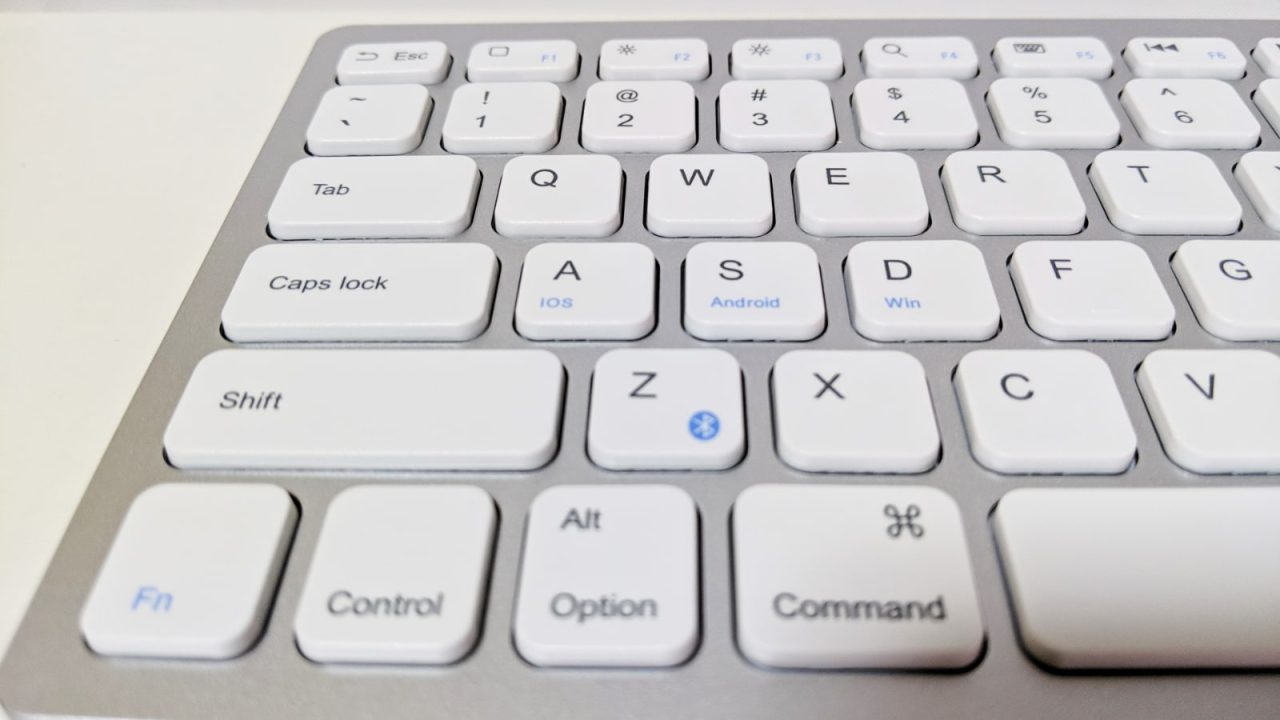
キートップは真っ平らなタイプ。
ごく僅かにザラつきがあり、滑って困る事はありませんでした。

奥のキーが高くなるよう、本体に若干の傾斜がついています。


本体底面には電池を入れるところがあって、単4電池が2本入ります。

電池を入れたあとの重さは217g。最近のスマホが200g前後になってきている事を考えると、ボチボチ軽いと思いますぞ。
Anker ウルトラスリムBluetoothキーボードをしばらく使ったレビュー・感想

実際に私がしばらく(1年半くらい)使った感想をひと言で言うと…
「大満足ではないんだけど、充分使えてコスパ良好」
という印象ですな。
ザックリ箇条書きで書いていくと…
という具合。
それぞれを順に見ていくと…
技適適合
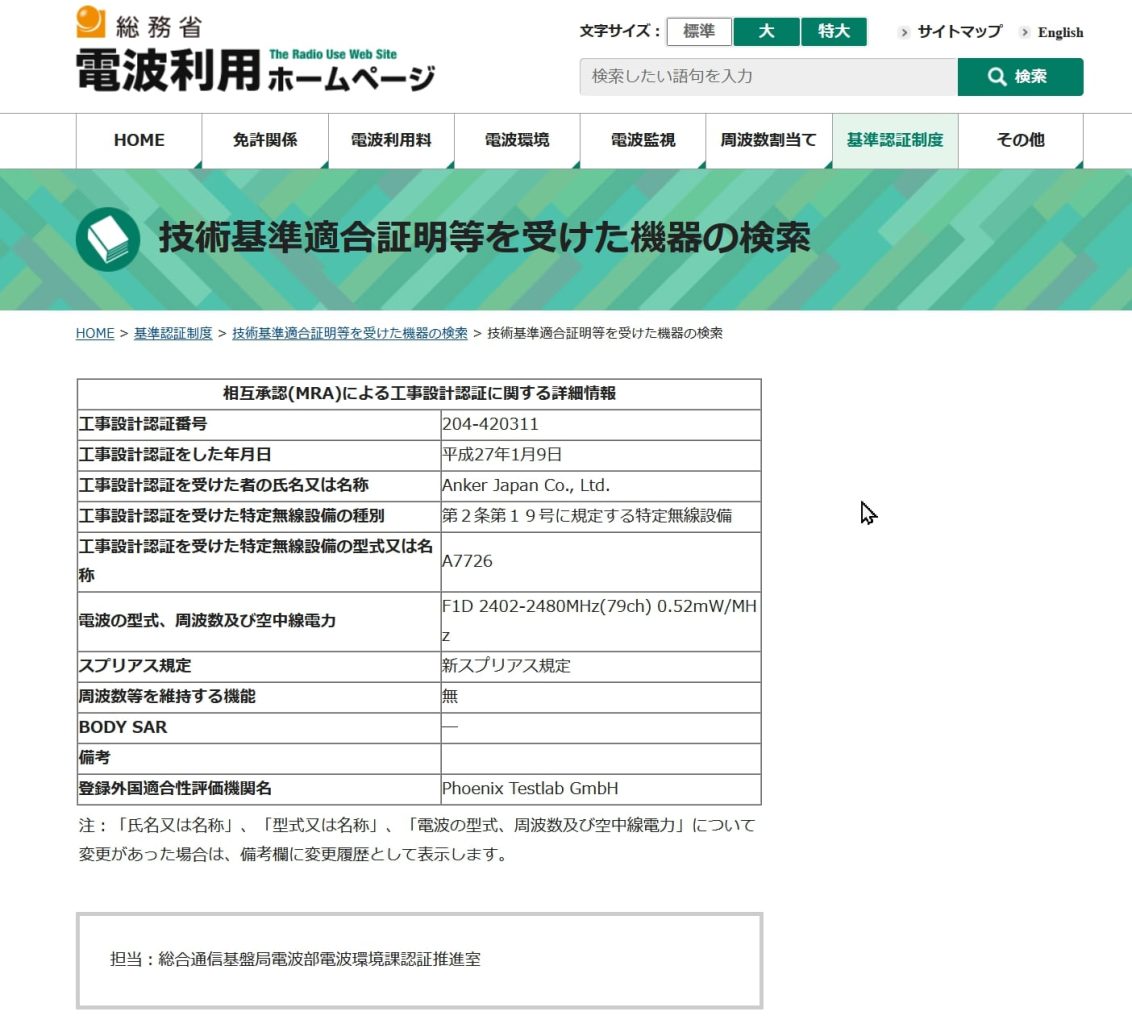
本体底面の写真にチョロッと映り込んでいましたが、Anker ウルトラスリムBluetoothキーボードの技適番号は204-420311。
総務省の電波利用ホームページで技術基準適合証明等を受けた機器の検索をすると、ちゃんとヒットします。
「なにを当たり前のことを…」と思われるかも知れませんが、Amazonで買えるワイヤレスキーボードの中には技適に適合していない製品もあります。

特に安価な価格帯のモノでは頻繁にあるので、「安いけど技適に適合している」というのは、ワリとありがたいことだったりします。
安いけどふつうに使える

矢印キーがやや窮屈な点を除けば、比較的素直な配列になっている事もあり、ふつうに使えます。
電池の持ちも充分ですし、キーの打鍵感も一貫しているので、特にストレス無く文章を書いていけますな。
コレもまた「なにを当たり前の事を…」と思われるかも知れませんが、その昔、影武者弐というキーボードを買って使ってみたら、
という悲しい経験があったりします。

その当時影武者弐を買った時の値段は3,480円なので、「それよりも大幅に安く、しかもワイヤレスキーボードなのにふつうに使える」というのは嬉しいです。
電池で動く(バッテリーがヘタる心配が無い)

このキーボードの良いところとして、「単4電池2本で動く」という点が挙げられます。
この手のコンパクトなワイヤレスキーボードは、充電式のモノが多いんですが、充電式のモノだと長期間使っているとどうしてもバッテリー自体がヘタってしまうんですな。

バッテリーがヘタると、使える時間が短くなって、日に日に不便になっていっちゃうんですけど、電池式だと電池を取り替えるだけで解決できるのがありがたいところ。
打鍵音はそれなりにある(静かではない。程度)
Amazonの製品紹介ページには、『キーの素材にこだわり、静かで快適なタイピングを可能にしました。』とありますが、打鍵音はそれなりにあります。
具体的に言うと、キーを打つ時は低音が主体で目立ちませんが、キーが戻ってくる時に「ッチ」という高い音が結構な音量で出る感じですな。
また、スペースキーやShiftキーなどの大きなキーは打つ時も戻る時も「パチパチ」言うので、打鍵音はそれなりにあります。

うるさいという程ではありませんが、打鍵音に関して、私が普段デスクトップPCで使っている、静音赤軸のメカニカルキーボードより確実に大きいので、この手のコンパクトなワイヤレスキーボードとして見た時、「静かではない」というのが正直なところです。
矢印キーはやや窮屈

上の写真を見て分かるとおり、矢印キーが謎に圧縮されてやや窮屈になっています。

スマホやタブレットで外付けのキーボードを使う際、「矢印キーが使える」というのはけっこう大事なポイントだと思っているので、ここが圧縮されているのは少し残念ですな。
やや上向きに反っているのか、スペースキーの下が若干浮いている
コレに関しては上の動画を見て貰えば、パッと分かって貰えると思うんですけど、キーボード本体の中央下部がやや上向き反っているのか、スペースキーの下が若干浮いています。

本当にごく僅かなので、「気が散る」というほどではありませんが、打っていて「浮いてるな」と感じる事はあります。
大満足ではないけどコスパ良好! Anker ウルトラスリムBluetoothキーボード レビュー・感想のまとめ
Anker ウルトラスリムBluetoothキーボード
そんな訳でこのページでは、AnkerのウルトラスリムBluetoothキーボードをしばらく使ったレビュー・感想を書いてきた次第。
ザックリまとめると…
という具合。
ビミョウな点はポツポツあるんですけど、安くてふつうに使えるので、「PCを出すほどではないけど、スマホやタブレットだけで書くのは面倒」程度の文章を書くシーンでは充分に役立っています。

総じて「大満足ではないんだけど、充分使えてコスパ良好」という印象。
冒頭でも触れましたが、技適に適合していて、安くてふつうに使えるBluetoothキーボードはそれなりに貴重なので、
という方には有力な選択肢になると思いますぞ。

以上でこの記事はおしまいです。 この記事が役に立ったり、参考になったりした場合は、ブログやTwitter・Facebookなどで興味がありそうな方にこの記事を紹介してくださると、とても嬉しいです。ぜひよろしくお願いいたします。
(おまけ)この記事を最後まで読んで下さった方におすすめのマウス・キーボード関連記事
マウス・キーボード関連の記事一覧は下記の通り。
もじゃおどうもこんにちは。もじゃおです。 この記事では、LogicoolのG604というワイヤレスの多ボタンマウスをしばらく(4ヵ月弱)使った感想を書いてゆく次第。 もじゃお買おうかどうか迷っている … 続きを見る もじゃお どうもこんにちは。1年弱使ったマウスをジックリ見てみたら、あまりにもホコリやチリが凄くて戦々恐々としたもじゃおです。 今回は、超軽量マウスで掃除しにくい肉抜き部分を掃除するには、サイバーク … 続きを見る もじゃおどうもこんにちは。マウスのショートカットが突然使えなくなって直すのに苦労していた(4時間くらい掛かった)もじゃおです。 [getpost id=”7765″ targe … 続きを見る もじゃおどうもこんにちは。去年の12月に購入して以来愛用していた蓄熱式の湯たんぽが壊れてしまって、ビミョウに悲しいもじゃおです。 今回は、2020年5月末時点で最安クラスの超軽量マウス,Hati HT … 続きを見る もじゃおどうもこんにちは。約7年間愛用してきたメインのキーボードをRACE75からMistelBaroccoMD770RGBに更新しました。もじゃおです。 Mistel Barocco MD770 R … 続きを見る 今回は独特なシェイプのマウスを使ってみたら、グリップ感というかフィット感がかなり良かったよという話です。製品の詳細と使ってみた感想などは本文の方にまとめておきます。 目次みたいなやつ1 前置き2 製 … 続きを見る 今回は、提供して貰った洗濯機OKの布製マウスパッドを使ってみたら、かなりなめらかな滑り具合で存外に良かった。という話です。 製品の詳細や詳しい使い心地とかは本文に書いておく次第。 目次みたいなやつ1 … 続きを見る 今回はロコツに片減りしていたマウスソールを新しいモノに交換したら、マウスの滑り具合が復活してだいぶ快適になったよ。っていう話しです。 詳細(って言うほど詳しくもないけど)については本文に書いておく次 … 続きを見る △左側がG700,右側がMX Master 今まで気に入って使っていたロジクールのG700というマウスの調子が悪くなってきたので、新しいマウスを買って使ってみたら結構良かったよ。という話です。 レ … 続きを見る

【作業効率アップ】ワイヤレスの多ボタンマウス Logicool G604 レビュー

超軽量マウスの掃除にはサイバークリーンが便利ですよ【掃除用スライム】
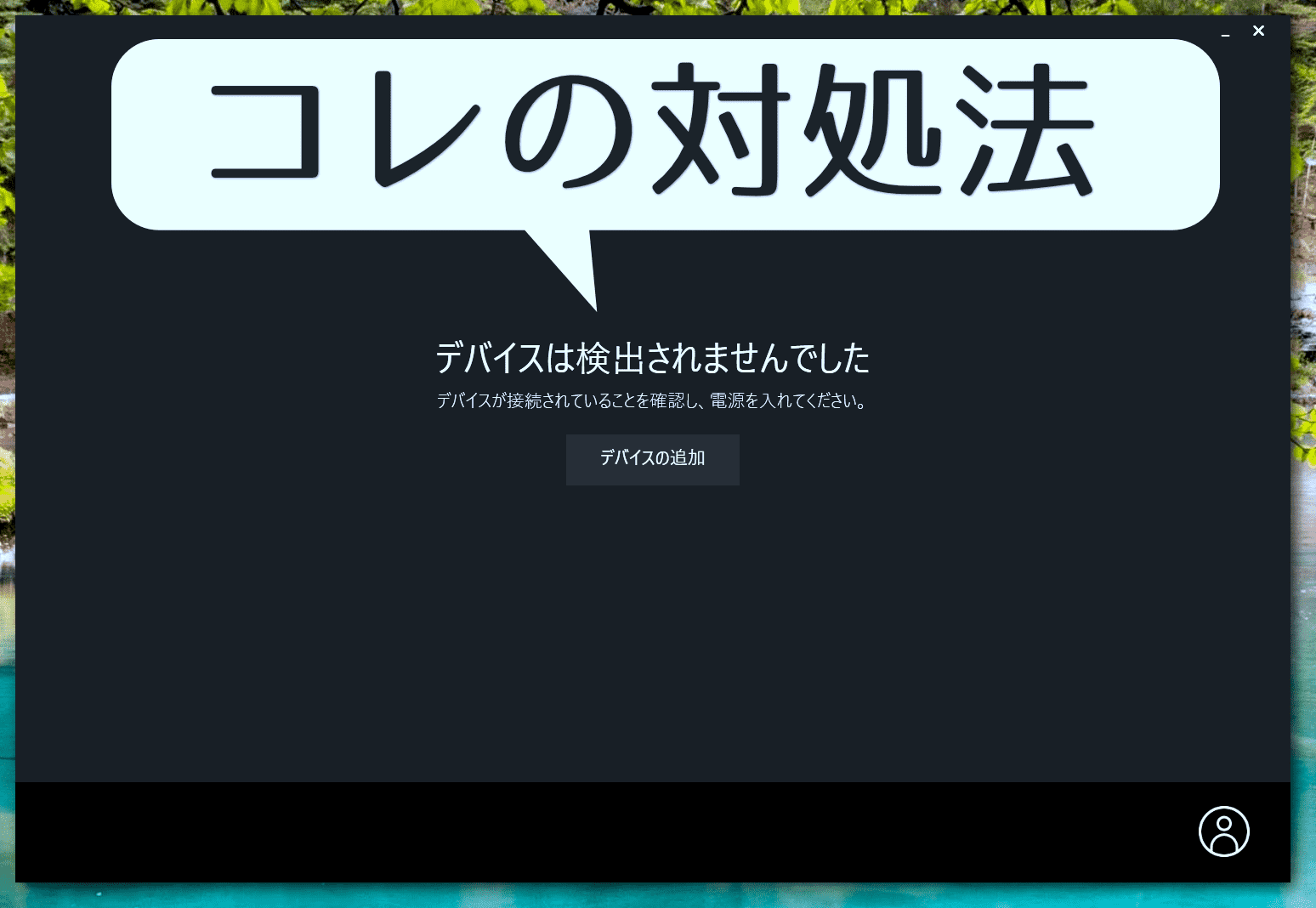
「デバイスは検出されませんでした」と表示されて、マウスの設定ができない時の対処法

(たぶん)最安クラスの超軽量マウス! Hati HT-M CLASSIC EDITION自腹レビュー!

ラクに左右分離型の利便を得られるキーボード! Mistel Barocco MD770 RGB 静音赤軸の自腹レビュー!

[PR]かぶせ持ちでのグリップ感がスゴい! ゲーミングマウス「AROKH X-1」の感想とか。

[PR]かなりなめらかな滑り具合! 洗濯機OKのマウスパッドが存外に良い。

[PR]片減りしていたマウスソールを交換したらだいぶ快適になりましたわ。

ホイールが2つあって便利! ロジクールのMX Masterという多ボタンマウスがなかなか良い。